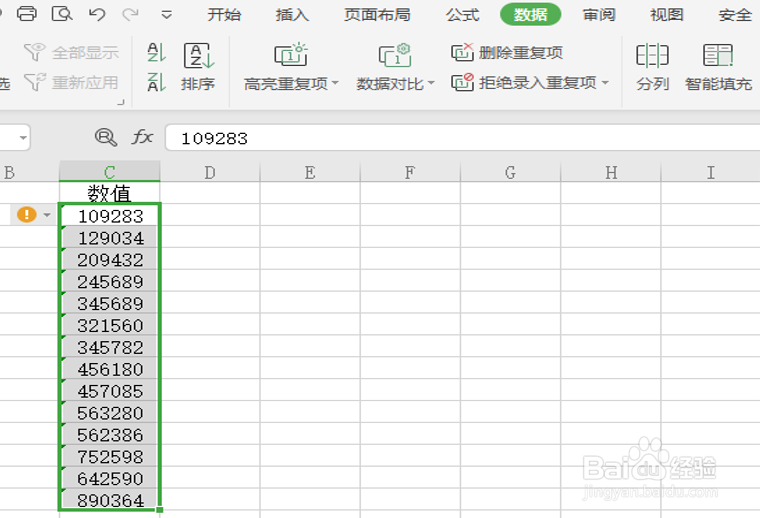1、首先,我们在表格当中输入一列数值,如下图所示。我们需要把该列内容转换成文本格式:
2、选中C列中的数值区域,然后依次点击【数据】-【分列】选项。如下图所示:
3、通过上一步骤,系统会弹出如下对话框,直接点击下一步。如图:
4、通过上一步骤,又弹出如下对话框,依旧点下一步。如图:
5、在系统弹出的下一对话框,勾选箭头指向的文本选项,然后点击【完成】按钮:
6、返回到工作表中,可以看到C列中的数值格式转换成了文本格式,结果如下图:
7、以上就是我们今天学习数值转换成文本的技巧,看起来是不是很简单,大家学会了么?